Guia completo para criar favicon e adicionar ao WordPress
Aprenda como criar favicon, a importância desse ícone para o site e como adicioná-lo ao WordPress. Crie site grátis e coloque em prática o aprendizado!
O que é favicon?
Favicon é aquele pequeno ícone que aparece na frente do título da página na aba do navegador, lá em cima na tela. É uma imagem que representa a marca do site/empresa.
Por que criar favicon?
Ele ajuda o usuário a identificar a página, caso haja várias abas abertas ou esteja navegando em telas pequenas, como de celular e tablet. Também fortalece a marca do site e compõe a identidade visual deste.
Melhoria na experiência do usuário é um dos benefícios!
O favicon é um detalhe que passa despercebido por muitos que criam site. Isso é um erro, pois são os pequenos cuidados que fazem a diferença.
Como criar favicon?
Essa pergunta gera outras, respondidas abaixo:
- Tamanho do favicon: 128×128 pixels.
- Formato de favicon: PNG ou ICO, por causa da transparência, caso a imagem não seja um quadrado (ex.: logo do WordPress é redonda).
- Imagem para favicon: logo ou produto da empresa.
Agora sim vamos criar um favicon!
Destacamos uma maneira para isso (há outras não listadas aqui):
Gerador de favicon on-line
Uma opção é o Genfavicon, gerador de favicon direto do navegador.
Está quase pronto!
Como trocar favicon no WordPress
No painel do WordPress, verifique se a aba “Opções do tema” possibilita mudar o favicon. Uma vez encontrada essa opção, faça upload do arquivo ou insira a URL dele (você terá que adicioná-lo à biblioteca de mídia).
O plug-in All in one Favicon traz opções de upload ou URL.
Como mudar favicon no EasyPress da Site.com.br
- Acesse o painel administrativo do site (seuendereco.com.br/admin).
- Abra o “Modo avançado”, na barra superior.
- Adicione a imagem do favicon à biblioteca, na opção “Mídia”.
- Copie a URL do arquivo.
- Localize as “Opções do tema”, na barra lateral.
- Clique na aba “Logo e favicon”.
- Adicione a URL no campo do favicon.
- Salve a alteração.
Fácil, não é?
Seu favicon no WordPress está pronto. Os usuários e a identidade visual agradecem!
Coloque em prática com site WordPress grátis
É só escolher um tema WordPress grátis e editar como quiser!
Você ainda ganha uma conta de e-mail e pode usar seu domínio próprio.
Crie website WordPress grátis!
Imagem via